Как очистить кеш в WordPress (3 простых способа для начинающих)
Опубликовано: 2024-12-20На вашем сайте WordPress не отображаются последние обновления? Или, может быть, он работает медленнее, чем обычно?
Эти проблемы часто вызваны кэшированными файлами . Хотя кеширование ускоряет работу вашего веб-сайта, иногда оно может отображать устаревший контент или создавать непредвиденные проблемы.
Хорошие новости? Очистка кеша – это простое решение.
Если вам интересно , как очистить кэш в WordPress , вы попали по адресу. В этом пошаговом руководстве мы покажем вам несколько способов очистки кешей вашего сайта WordPress.
Итак, начнем!
Что такое кэш в WordPress?
Кэш в WordPress — это система временного хранения, в которой сохраняются копии файлов, страниц или данных вашего сайта. Он используется для ускорения загрузки вашего сайта для посетителей. Вместо обработки каждого запроса с нуля кэшированные файлы обслуживаются напрямую, чтобы снизить нагрузку на ваш сервер.
Существуют различные типы кэширования:
- Кэш браузера : хранит файлы веб-сайта, такие как изображения и скрипты, на устройстве посетителя. Это ускоряет загрузку, когда они повторно посещают ваш сайт.
- Кэш плагинов : создается путем кэширования плагинов в WordPress для оптимизации производительности.
- Кэш сервера : сохраняет данные на сервере для быстрой доставки предварительно обработанной информации пользователям.
Теперь, если вам интересно, почему вам следует очистить кеш вашего сайта WordPress, позвольте нам объяснить это в следующем сегменте!
Когда и почему следует очищать кеш в WordPress?
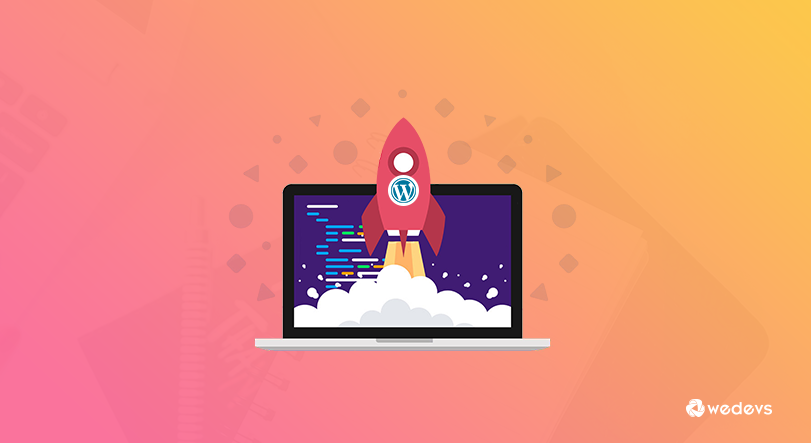
Кэширование помогает ускорить работу вашего сайта, но бывают случаи, когда вам необходимо его очистить. Вот основные причины и ситуации:
- Когда вы обновляете свой веб-сайт: если вы вносите изменения, например редактируете страницу, обновляете плагины или меняете тему, в кеше все равно может отображаться старая версия. Очистка гарантирует, что посетители будут видеть последние обновления.
- При устранении ошибок: иногда кэшированные данные могут вызывать такие проблемы, как неработающие макеты или неправильный контент. Очистка кеша может решить эти проблемы и помочь вам определить реальную проблему.
- После установки или обновления плагинов: новые плагины или обновления могут работать некорректно, если старые кэшированные файлы все еще используются. Очистка кеша гарантирует, что все работает как положено.
- При изменении настроек веб-сайта. Если вы вносите изменения в такие настройки, как навигация или виджеты вашего сайта, эти обновления могут не отразиться из-за кэшированных данных.
- Когда скорость веб-сайта падает: если ваш сайт становится медленным, это может быть связано с устаревшими кэшированными файлами. Очистка кеша может помочь сократить время загрузки.
Очистка кеша — это быстрый способ убедиться, что ваш сайт работает без сбоев и посетители видят правильный контент.
Как очистить кеш в WordPress – 3 разных метода для вас
Итак, мы здесь. Теперь мы покажем вам, как очистить кеш в WordPress тремя разными способами. Вот они:
- Очистить кэш браузера
- Очистить кеш с помощью плагина
- Очистить кеш WordPress с помощью хостинг-сервера
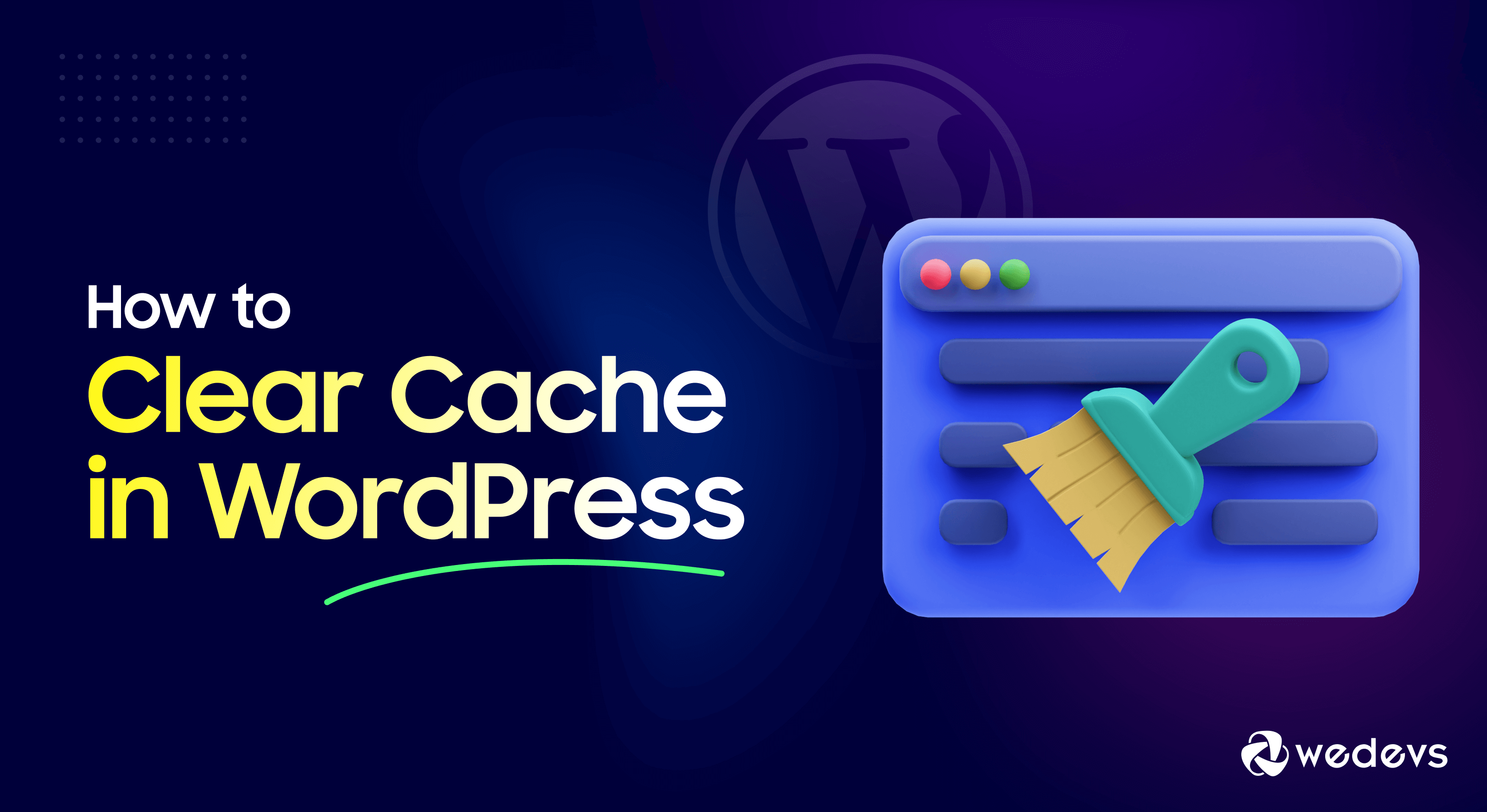
Теперь давайте углубимся в детали!
Способ 01. Очистить кеш браузера
Очистка кэша браузера гарантирует, что вы просматриваете самую последнюю версию своего веб-сайта. Вот как это можно сделать для разных браузеров:
(я) Гугл Хром
Если вы используете Google Chrome в качестве веб-браузера, выполните следующие действия, чтобы очистить кеш вашего браузера:
- Откройте Chrome и нажмите трехточечное меню в правом верхнем углу.
- Перейдите в «Настройки» -> «Конфиденциальность и безопасность» -> «Очистить данные просмотра» . Вы также можете использовать сочетание клавиш Ctrl+Shift+Delete (Windows) или Command+Shift+Delete (Mac), чтобы открыть интерфейс кэширования.
- Выберите временной диапазон (например, «Последние 24 часа» или «Все время»).
- Установите флажок «Кэшированные изображения и файлы» .
- Нажмите «Очистить данные» .
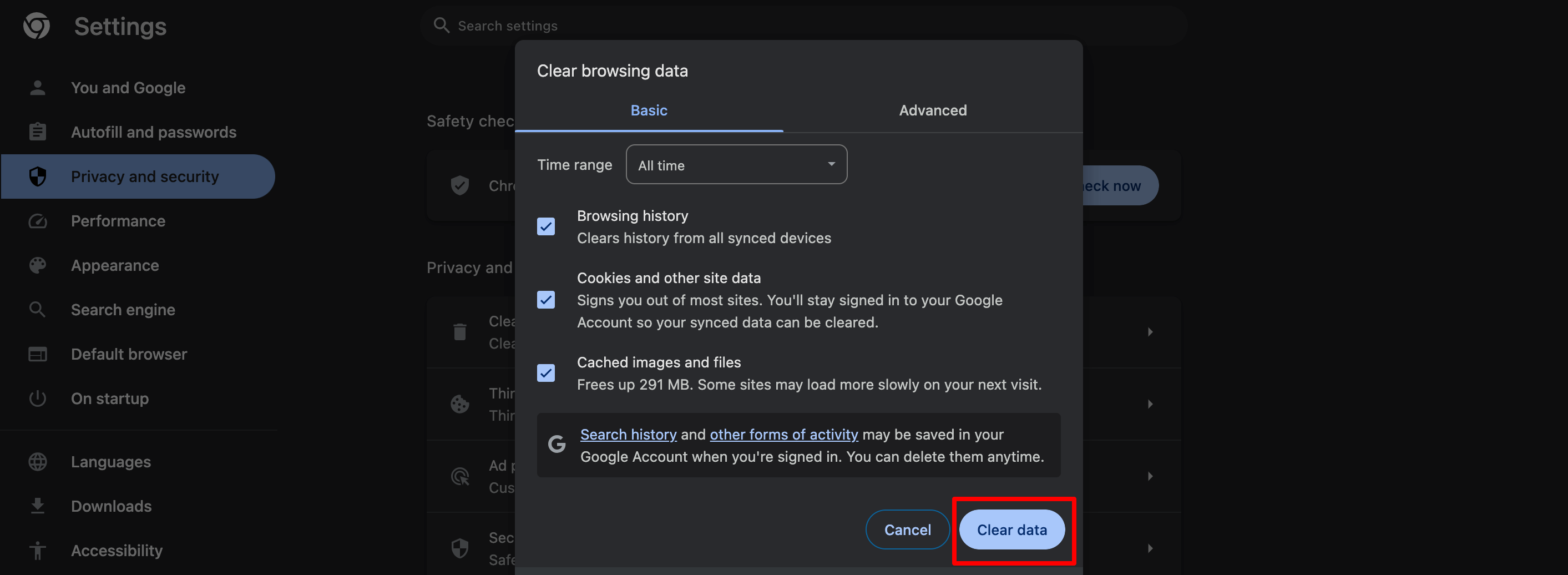
Что ж, если вы не являетесь пользователем браузера Google Chrome, мы также поможем вам. Выполните следующие действия, чтобы очистить кеш Mozilla Firefox. Браузеры Microsoft Edge и Safari.
(ii) Мозилла Фаерфокс
- Откройте Firefox и нажмите кнопку меню (три линии) в правом верхнем углу.
- Откройте «Настройки» > «Конфиденциальность и безопасность» .
- В разделе «Файлы cookie и данные сайта» нажмите «Очистить данные» .
- Выберите «Кэшированное веб-содержимое» и нажмите « Очистить» .
(iii) Microsoft Edge
- Откройте Edge и щелкните трехточечное меню в правом верхнем углу.
- Откройте «Настройки» > «Конфиденциальность, поиск и службы» .
- В разделе «Очистить данные просмотра » нажмите «Выбрать, что очистить» .
- Проверьте кэшированные изображения и файлы и нажмите «Очистить сейчас» .
(iv) Safari (Mac)
- Откройте Safari и нажмите Safari в верхнем меню.
- Перейдите в «Настройки» > «Конфиденциальность» .
- Нажмите «Управление данными веб-сайта» и выберите «Удалить все» .
После очистки кэша браузера обновите свой веб-сайт, чтобы убедиться, что все последние изменения видны.

Способ 2. Очистить кеш с помощью плагина
В этом сегменте мы покажем вам, как очистить кеш WordPress с помощью
- LiteSpeed-кэш,
- Самый быстрый кеш WP и
- Общий кэш W3.
Давайте начнем с нашего первого варианта — LiteSpeed Cache!
(i) Очистить кеш WordPress с помощью плагина LiteSpeed Cache
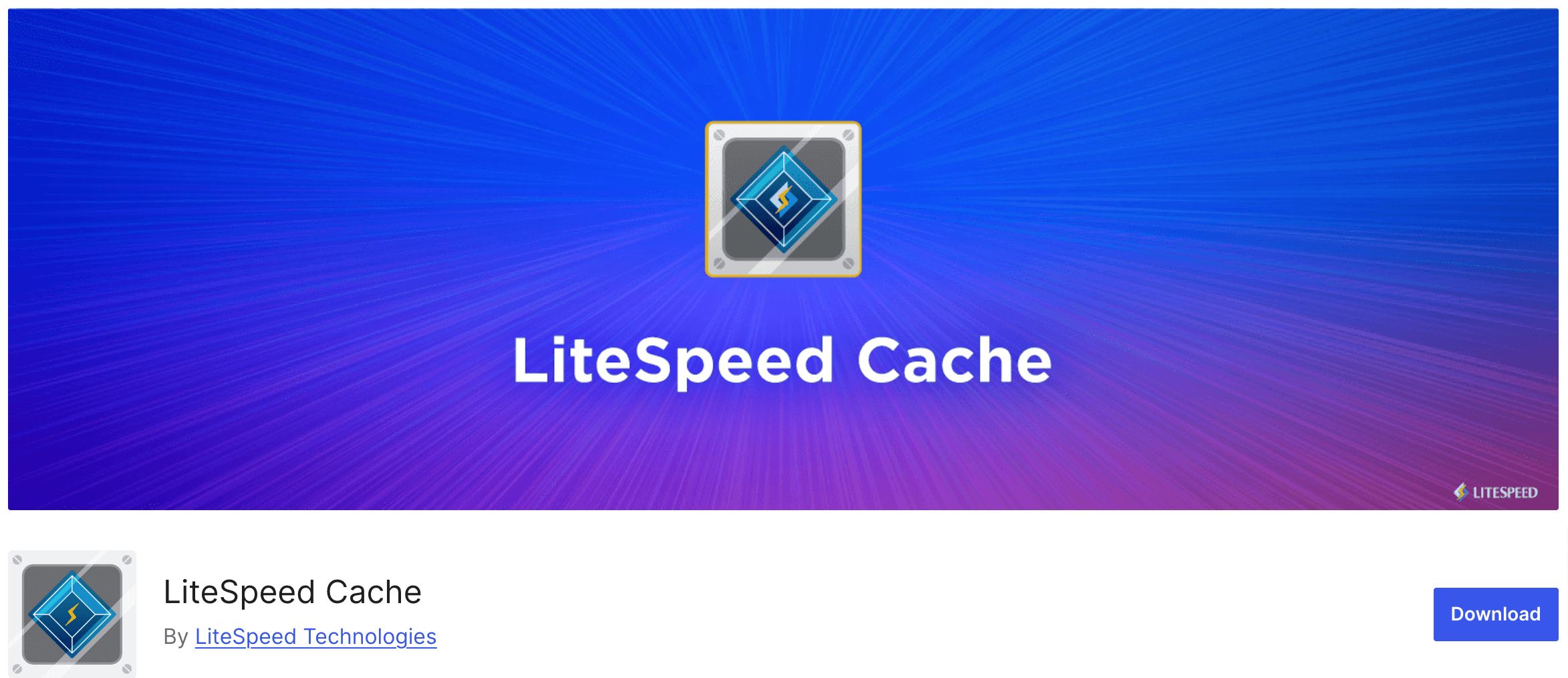
Плагин LiteSpeed Cache — популярный инструмент кэширования для WordPress, который помогает повысить производительность вашего сайта. Очистка кеша с помощью этого плагина проста и занимает всего несколько шагов. Давай сделаем это!
- Чтобы установить плагин, перейдите на панель управления WordPress, выберите «Плагины» -> «Добавить новый плагин» и введите имя плагина в поле поиска. Затем установите и активируйте плагин из результатов поиска.
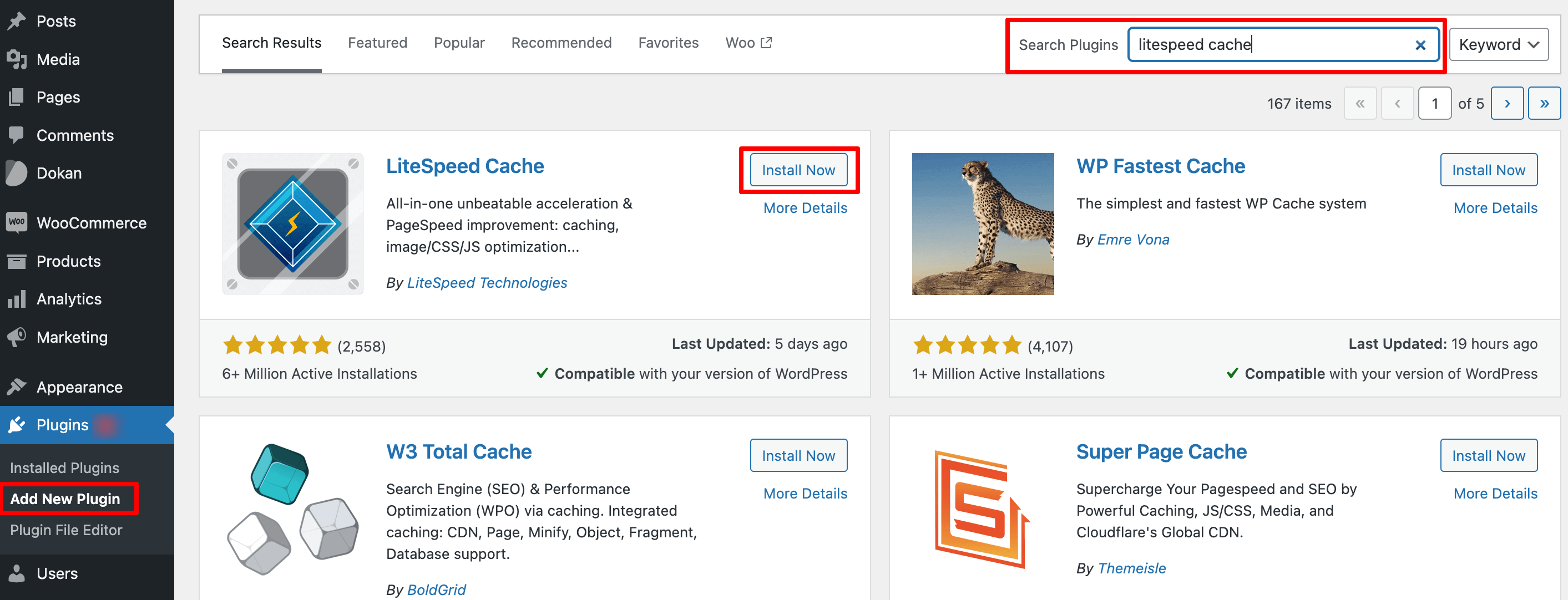
- После установки плагина вы увидите новую опцию под названием «LiteSpeed Cache» на левой боковой панели. Теперь выберите меню «Панель инструментов» , и появится окно «Панель инструментов LiteSpeed Cache».
- Существуют различные типы кеша, которые вы можете очистить: от кеша страниц до кеша CSS/JS. Выберите, какой тип очистки кэша вы хотите выполнить.
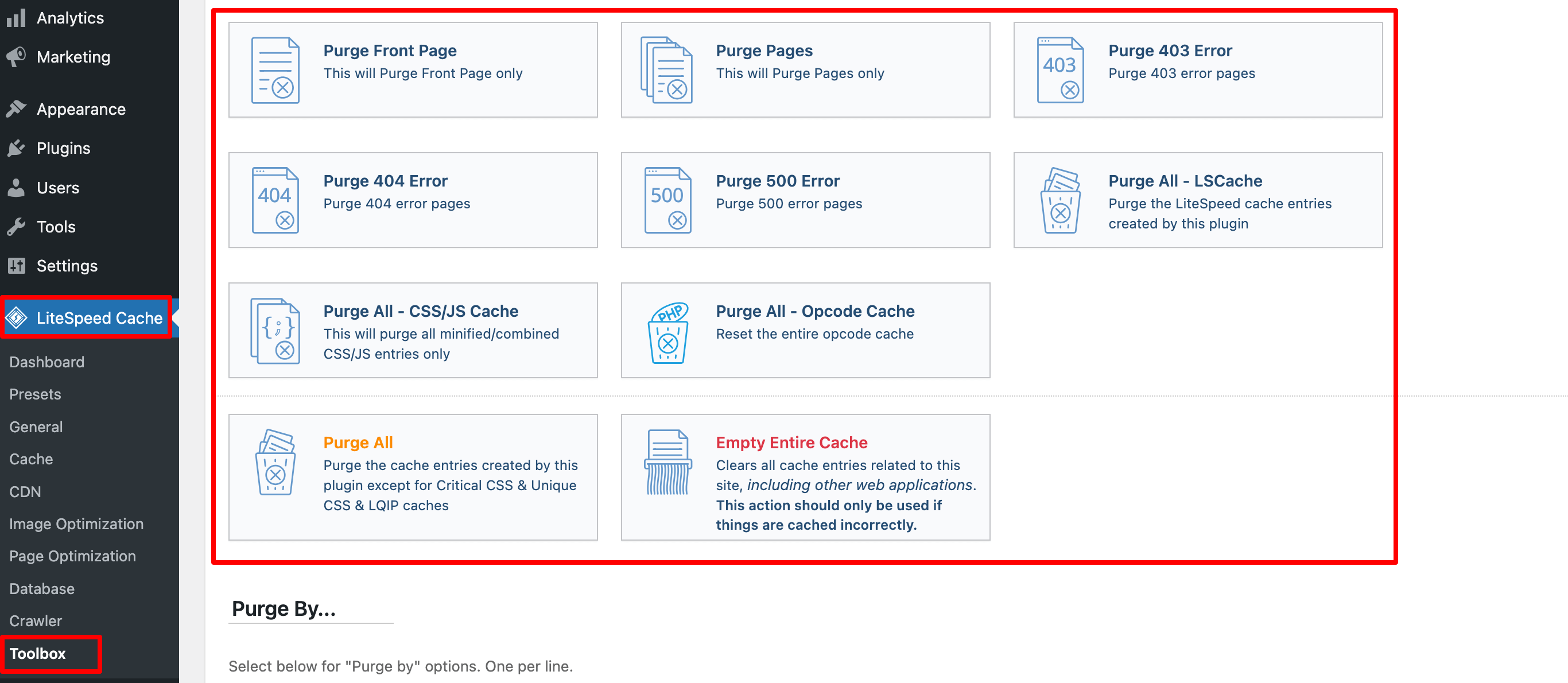
- Если вы хотите полностью очистить кеш WordPress, выберите «Очистить все» . Обратите внимание, что важные данные на вашем веб-сайте WordPress не будут удалены, вы можете очистить кеш.
- Однако, если вы хотите очистить кеш только из определенных частей вашего сайта, прокрутите вниз до раздела «Очистить по» . Оттуда введите свой контент, используя категорию, тег или URL-адрес.
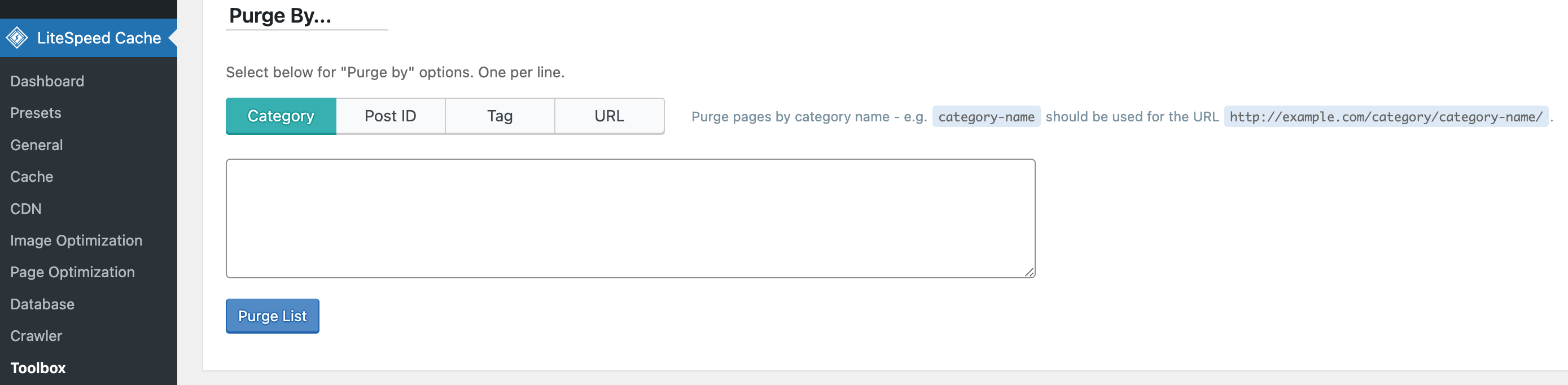
- Помимо доступа к панели управления WordPress, вы также можете очистить кеш WordPress определенной страницы, посетив ее — просто имейте в виду, что вам необходимо войти в систему как администратор. Просто наведите указатель мыши на значок LiteSpeed на панели администратора и выберите «Очистить эту страницу» .
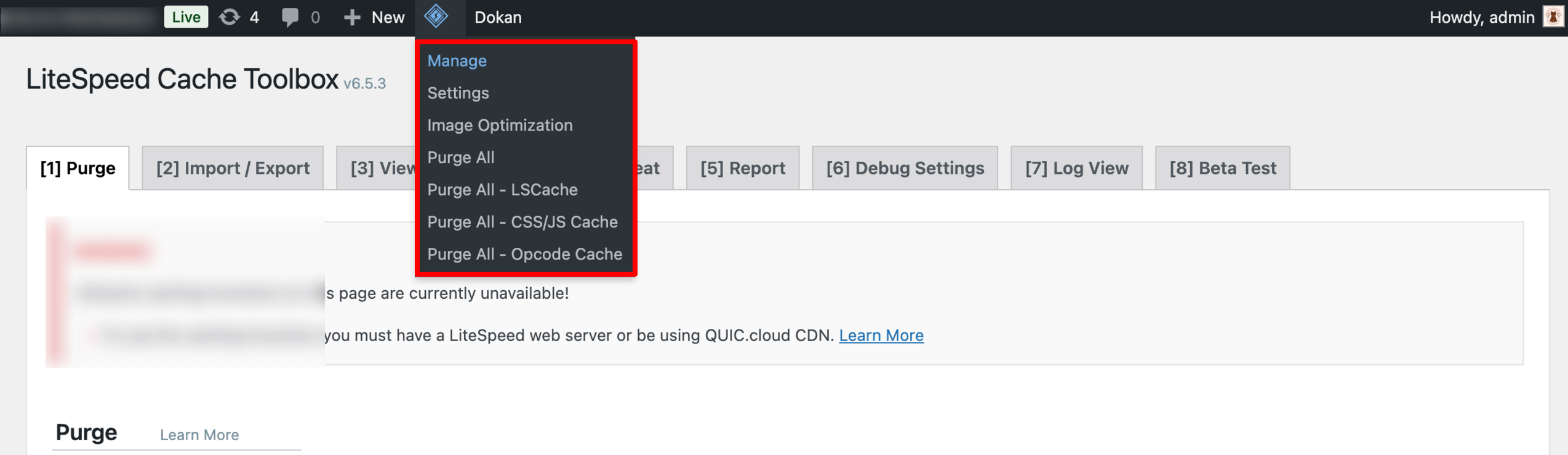
(ii) Очистите кеш WordPress с помощью плагина WP Fastest Cache
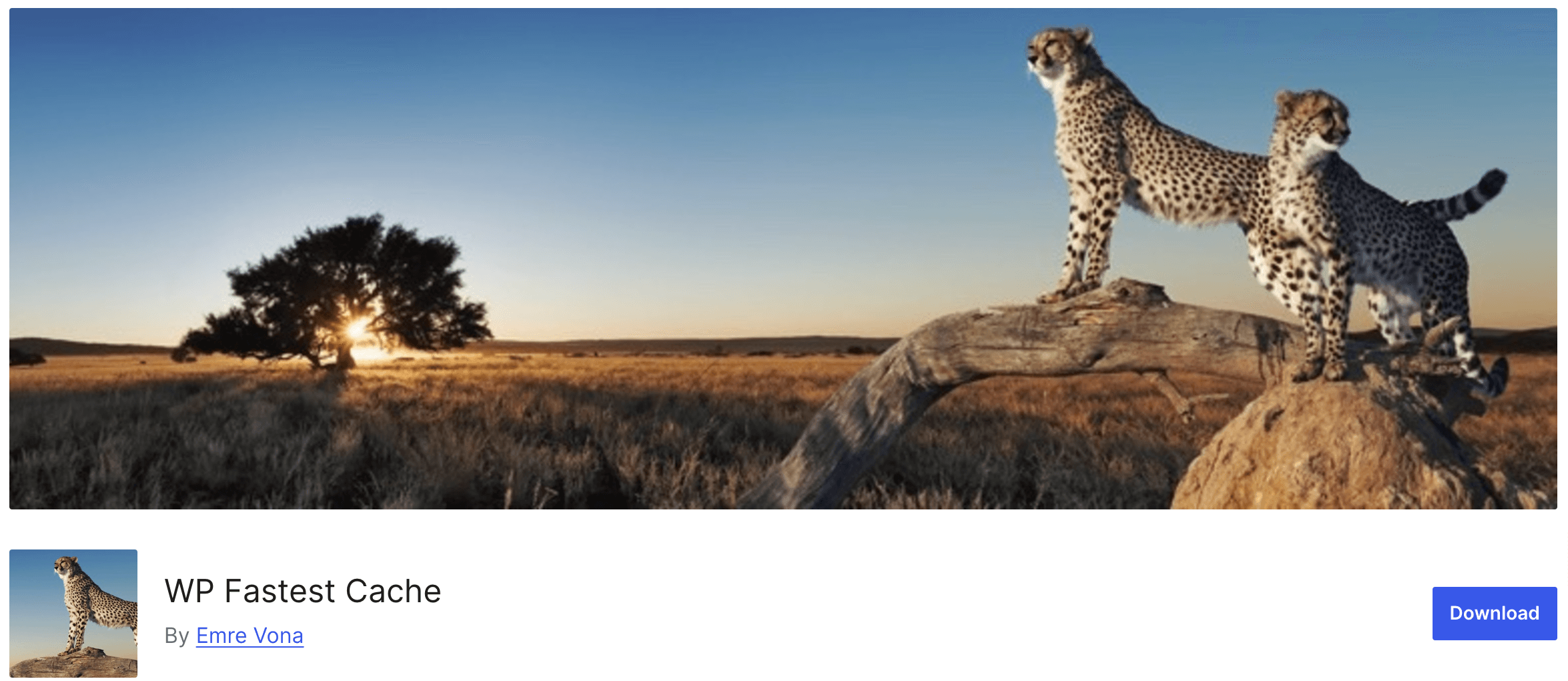
WP Fastest Cache — это удобный плагин для кэширования, который может улучшить скорость и производительность вашего сайта. Очистить кеш с помощью этого плагина можно быстро и просто.

Выполните следующие действия:
- После установки и активации плагина вы увидите опцию «Самый быстрый кеш» на левой боковой панели. нажмите на эту опцию. Откроется страница параметров WP Fastest Cache.
- Оттуда установите флажок рядом с настройкой «Система кэширования» . Как только вы включите кеширование, плагин будет регулярно очищать ваш кеш.
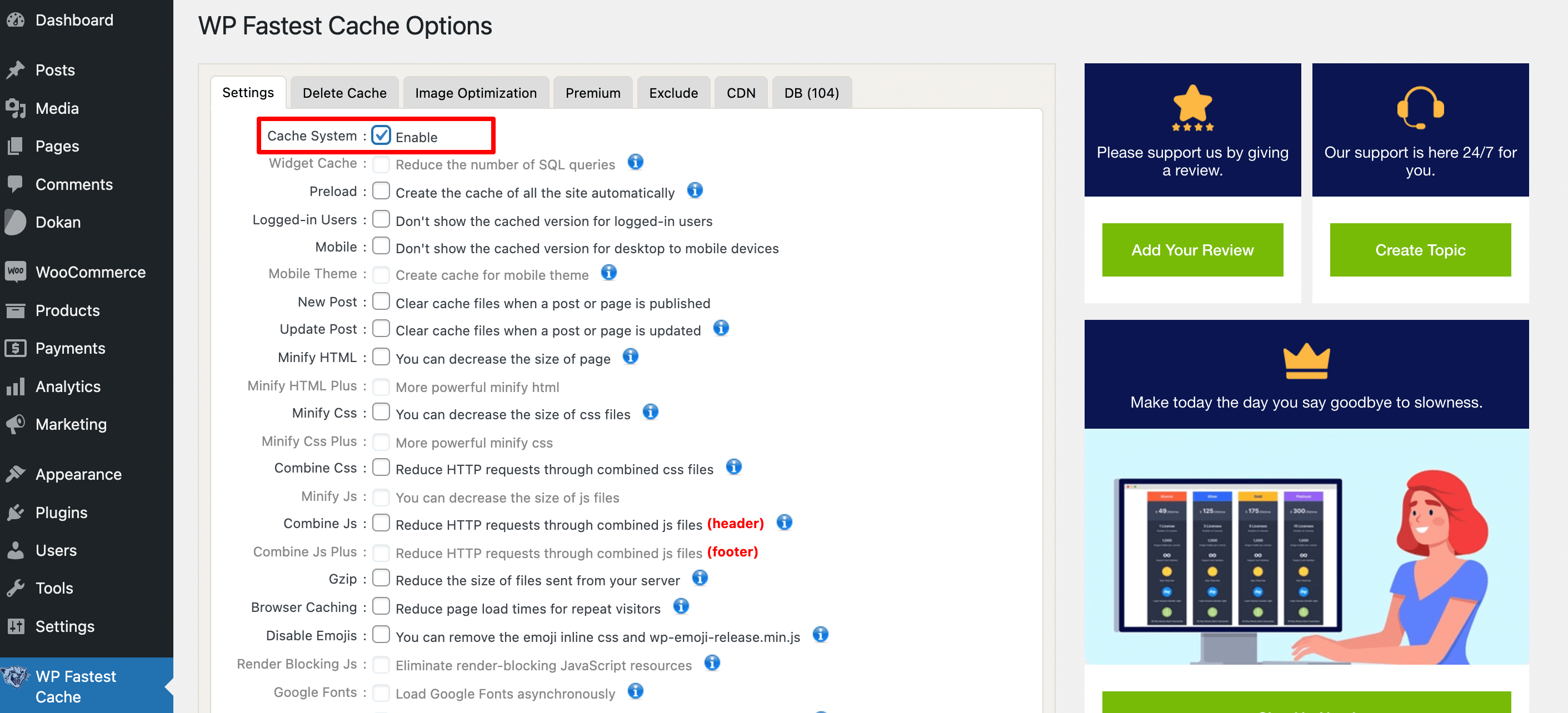
- Если вы хотите очищать файлы кэша при каждой публикации сообщения или страницы, просто проверьте настройки «Новое сообщение» и «Обновить сообщение» .
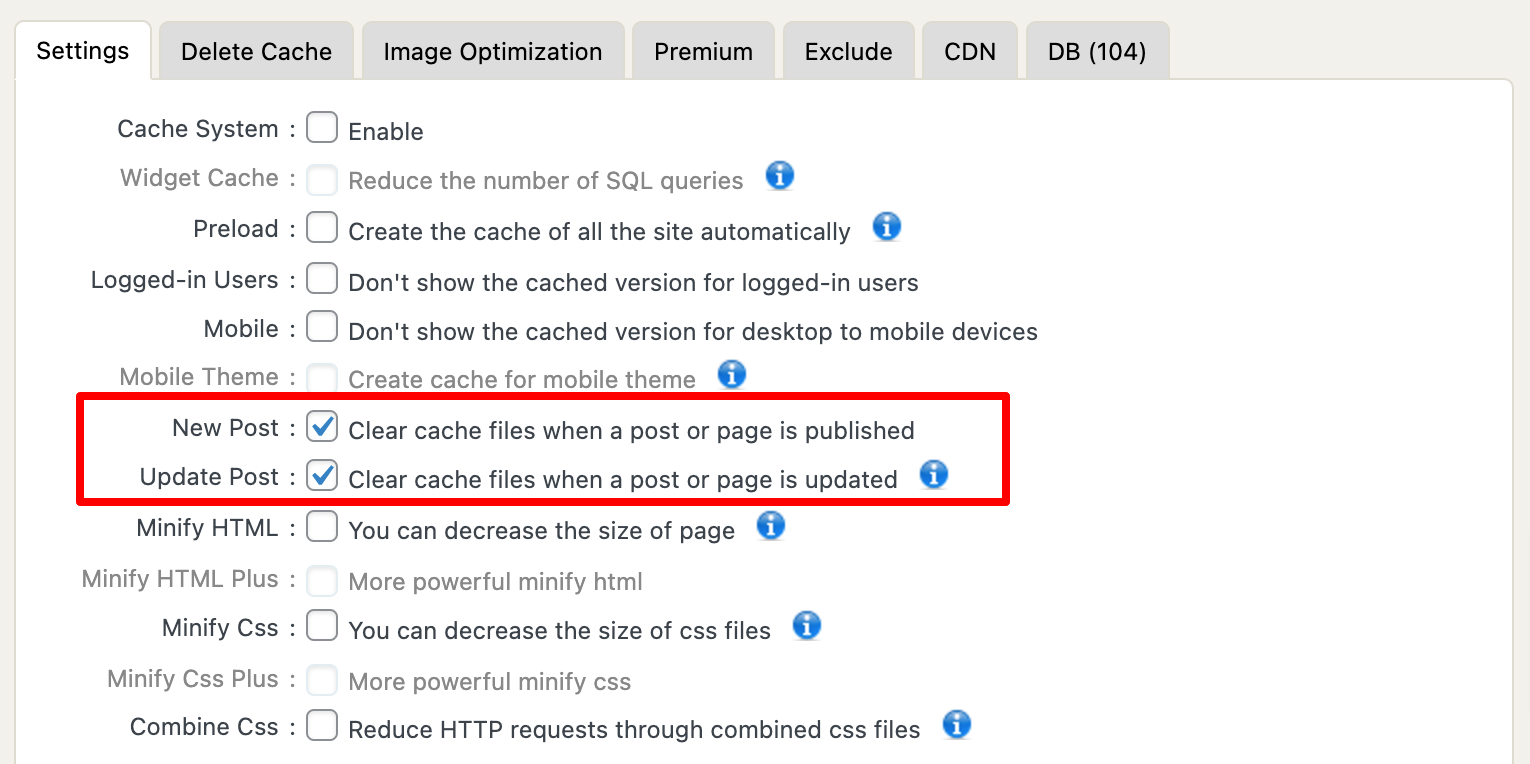
- Какой бы вариант вы ни выбрали, не забудьте нажать кнопку «Отправить» .
Чтобы вручную очистить кеш вашего сайта WordPress:
- Перейдите в WP Fastest Cache и выберите вкладку «Удалить кеш» .
- Оттуда нажмите кнопку «Удалить кэш» .
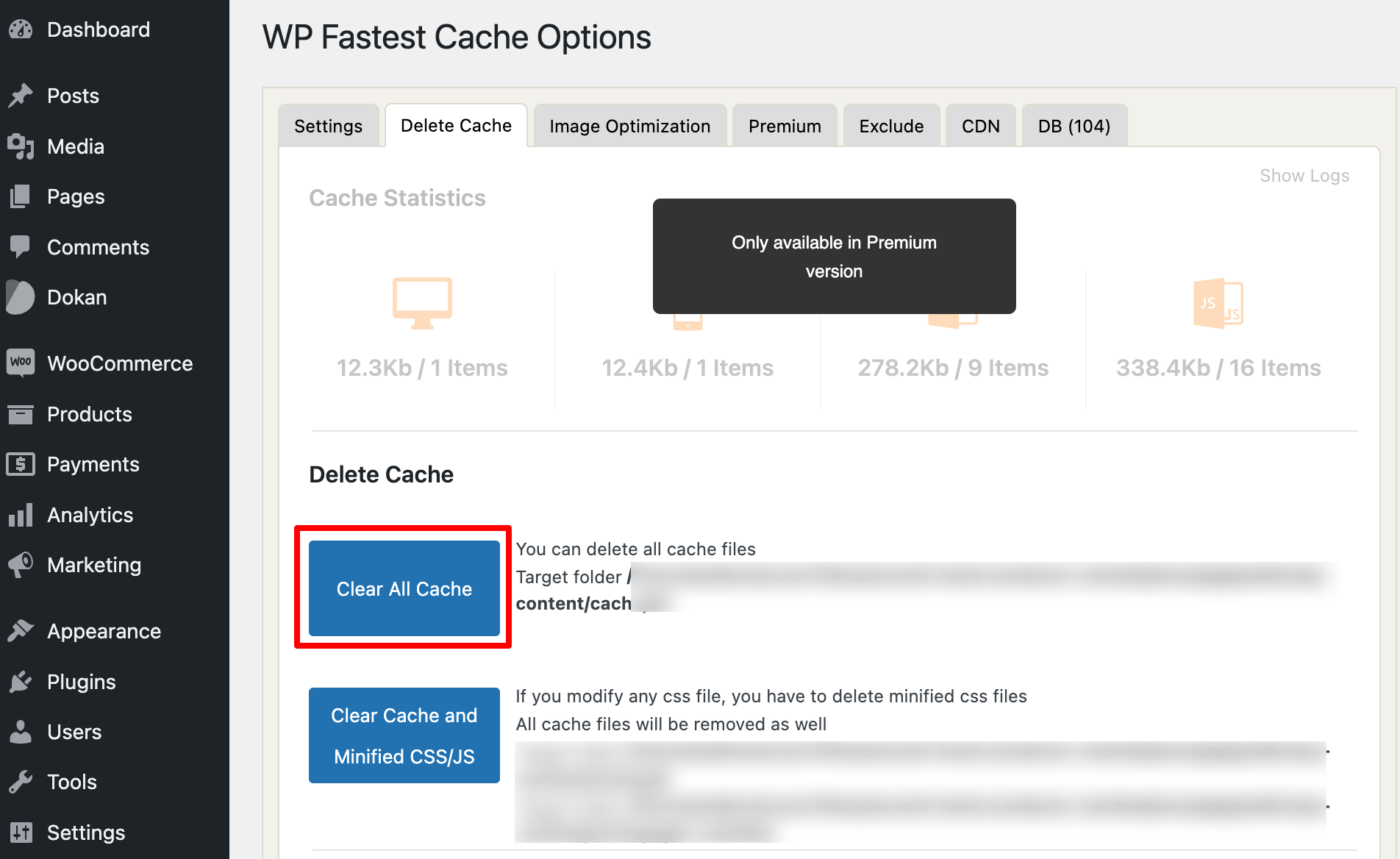
- Тем временем нажмите кнопку «Удалить кеш и минимизированный CSS/JS», если вы только что отредактировали файлы CSS или JavaScript.
- Внизу страницы вы найдете настройку «Правила таймаута» . Просто нажмите «Добавить новое правило» , чтобы установить срок действия.
- Появится всплывающее окно. Там вы можете настроить состояние страниц или сообщений, которые вы хотите кэшировать, и частоту их удаления. Нажмите «Сохранить» , чтобы добавить правило.
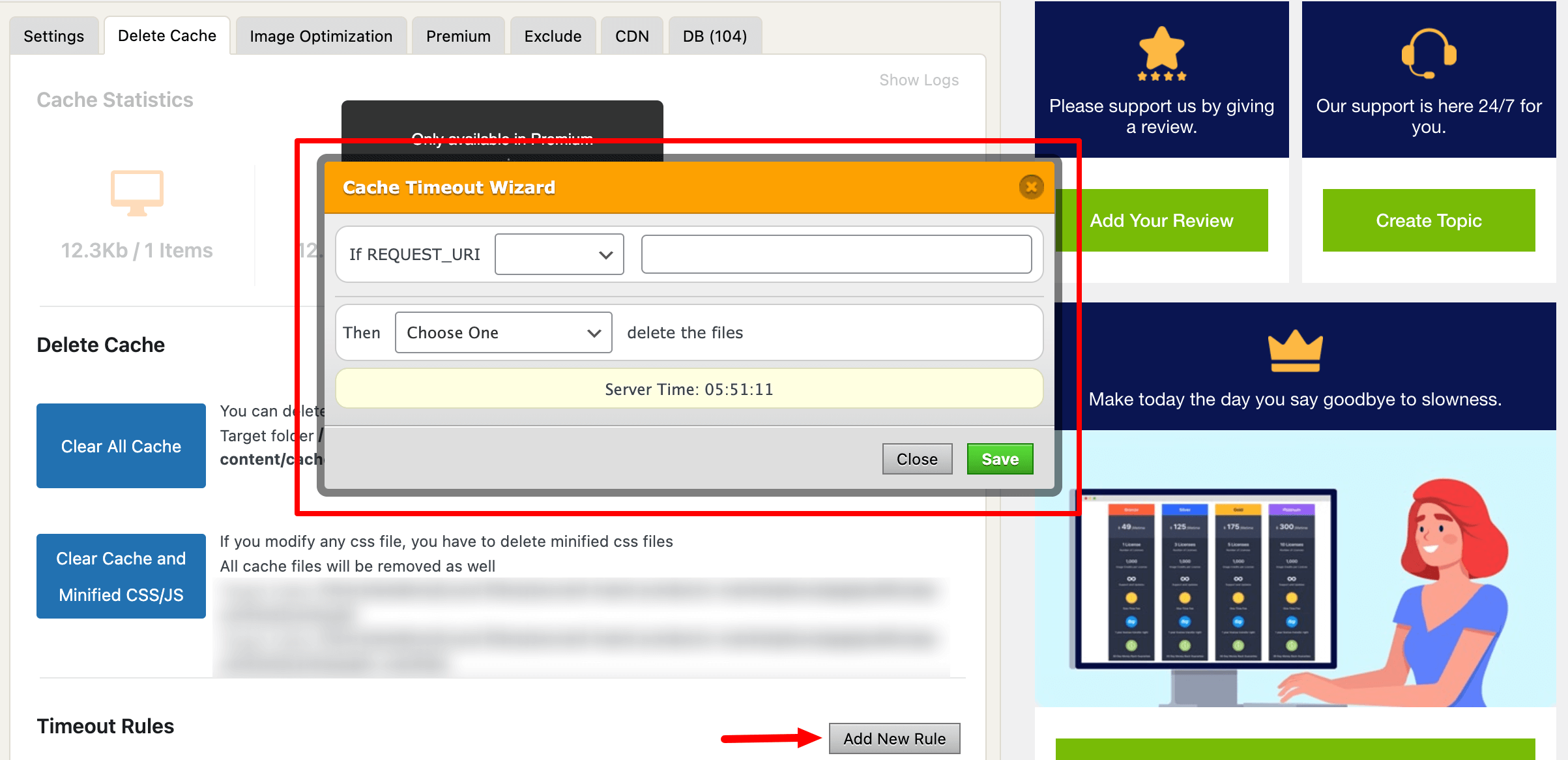
Вот и все!
(iii) Очистить кеш WordPress с помощью общего кэша W3
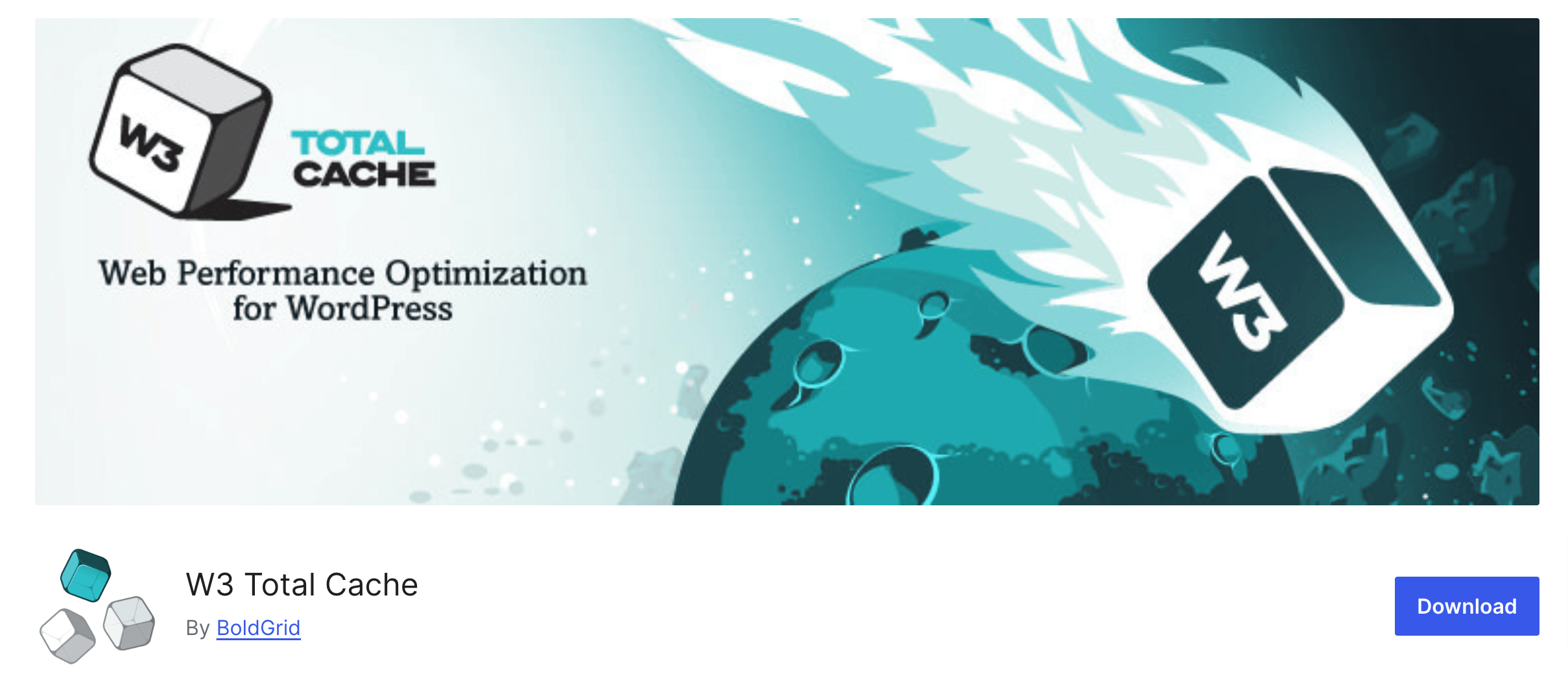
W3 Total Cache — наш последний, но не менее важный вариант для очистки кеша WordPress. Итак, если вы являетесь пользователем плагина W3 Total Cache, выполните следующие простые шаги, чтобы очистить кеш вашего сайта WordPress.
- После установки и активации плагина перейдите на панель управления WordPress -> Производительность -> Панель инструментов .
- Там вы найдете опцию « Очистить все кеши ». Нажмите эту кнопку, если хотите очистить все кеши со своего сайта.
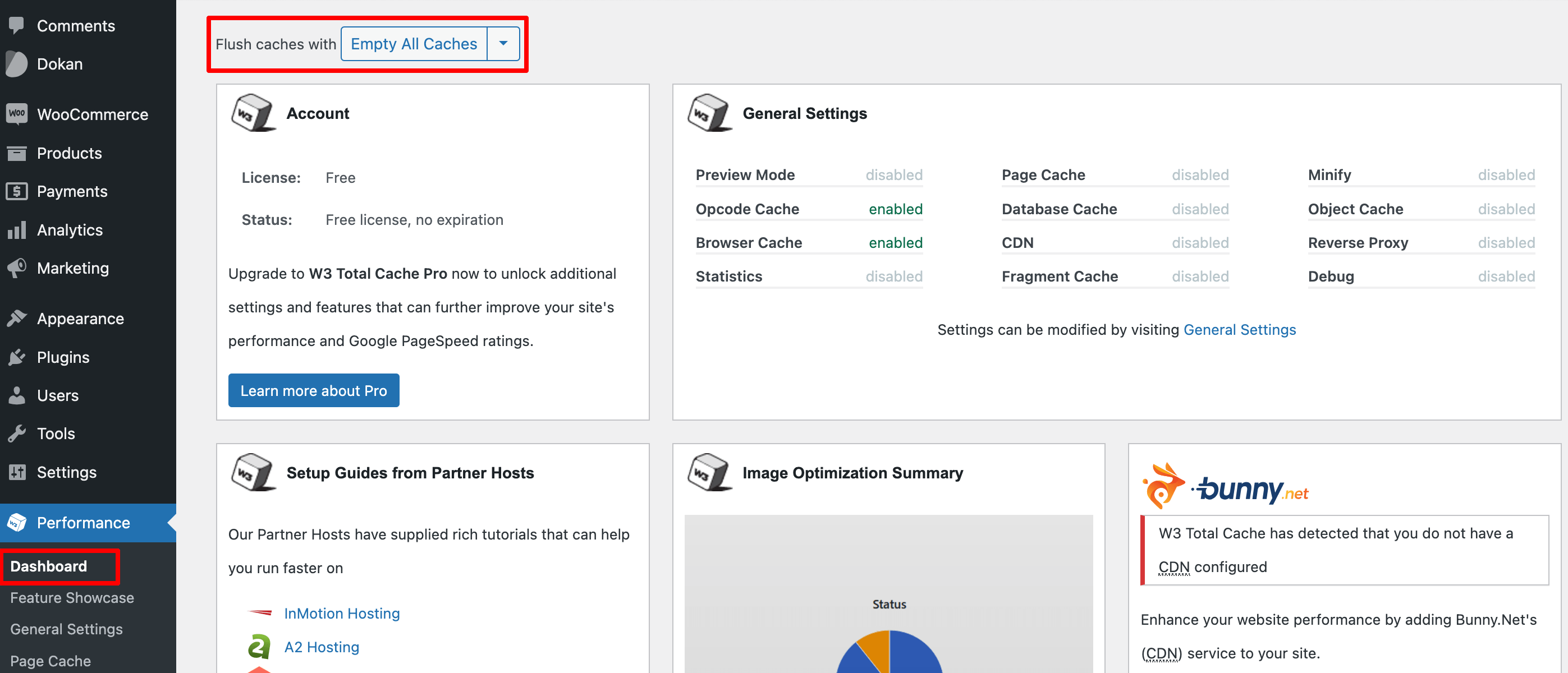
- Теперь, если вы хотите очистить кеш базы данных, объект, кеш, кеш браузера или даже кеш какой-либо конкретной страницы, вы также можете сделать это на вкладке «Настройки».
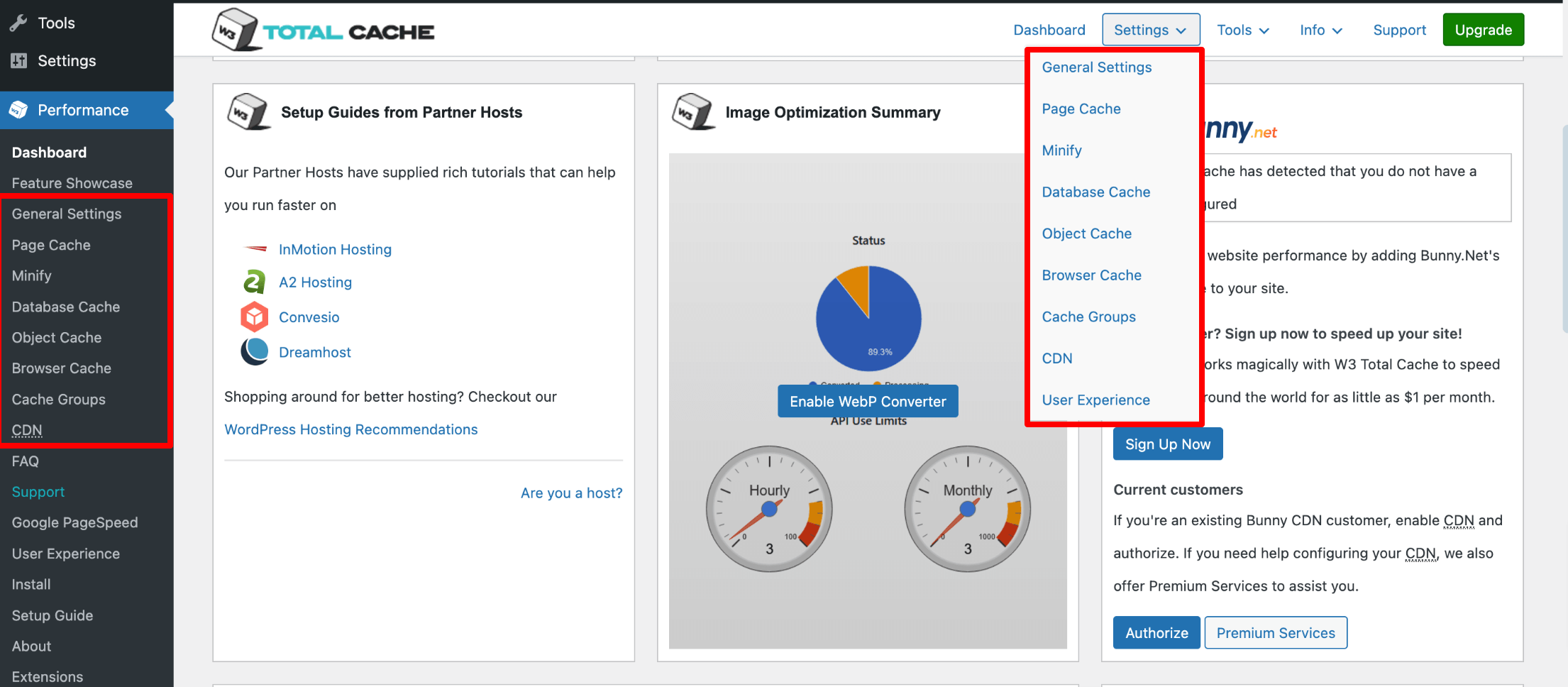
Также проверьте: 7 лучших плагинов кеширования WordPress по сравнению с 2024 годом.
Метод 03: очистить кеш WordPress с помощью хостинг-сервера
Многие хостинг-провайдеры предлагают кэширование на уровне сервера для повышения производительности веб-сайта. Очистка этого кеша гарантирует, что самые последние изменения на вашем сайте будут видны.
Вот как вы можете очистить кеш с помощью Hostinger и cPanel .
(i) Очистить кеш WordPress с помощью Hostinger
Если вы являетесь пользователем Hostinger, войдите в свою панель управления Hostinger и выполните следующие действия:
- В учетной записи Hostinger нажмите «Веб-сайты» и выберите сайт, кеш которого вы хотите очистить, если вы запустили несколько сайтов, используя одну и ту же учетную запись Hostinger. Нажмите на опцию «Панель мониторинга» .
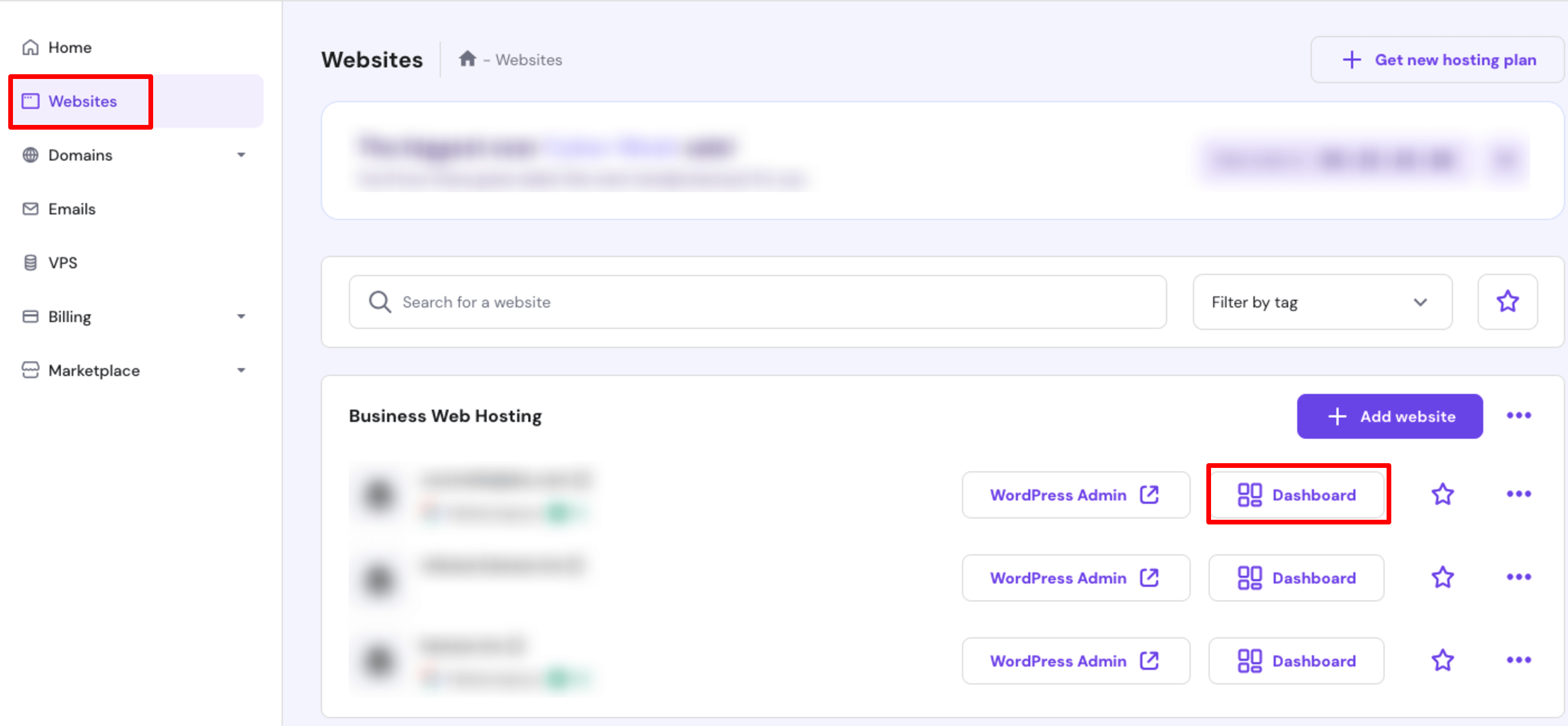
- Теперь перейдите в «Дополнительно» -> «Диспетчер кэша» , и вы будете перенаправлены на новый интерфейс.
- Включите параметр «Автоматический кеш» , чтобы система могла очищать кеш каждые 30 минут.
- После включения вы увидите всплывающее сообщение, показывающее обновленный статус кэша.
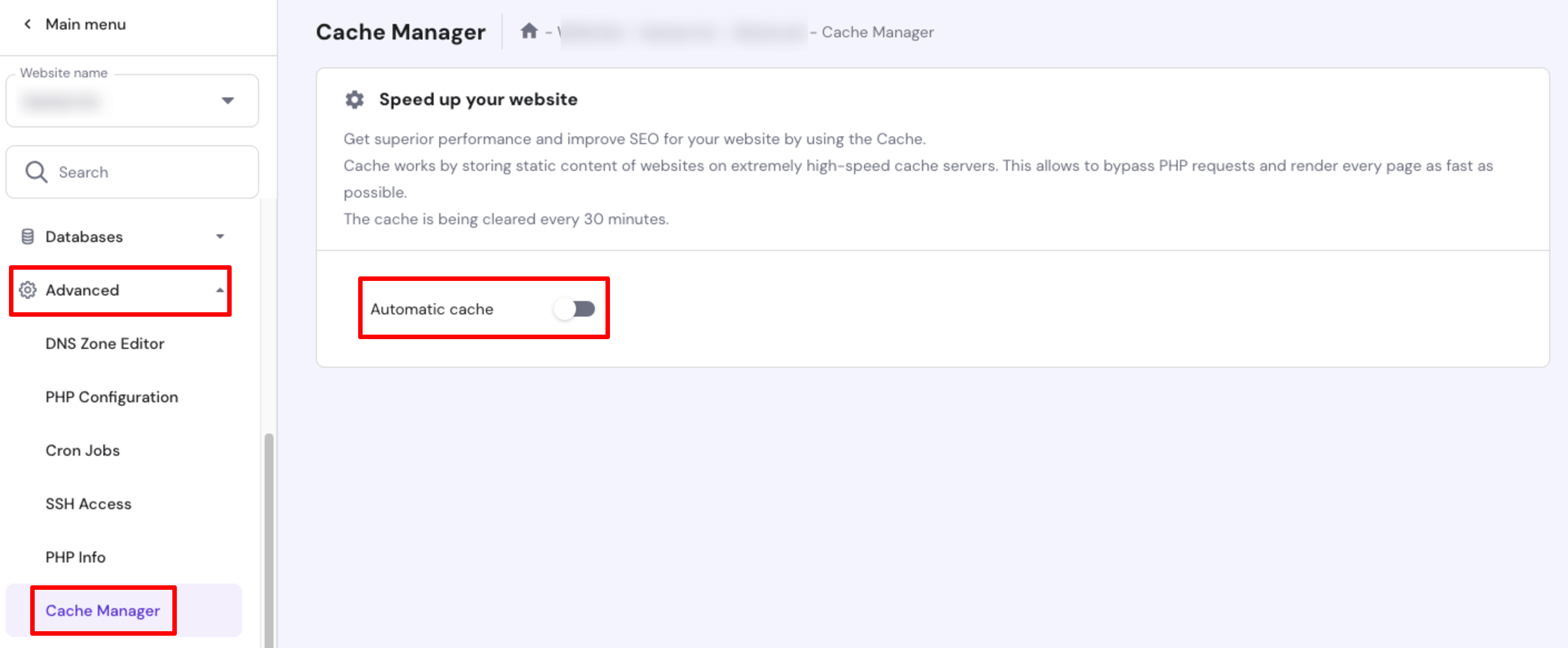
(ii) Очистить кеш WordPress с помощью cPanel
Вы можете легко очистить кеш WordPress с помощью cPanel. Следуйте этим шагам, чтобы выполнить свою работу!
- Войдите в свою учетную запись cPanel и нажмите « Диспетчер файлов» .
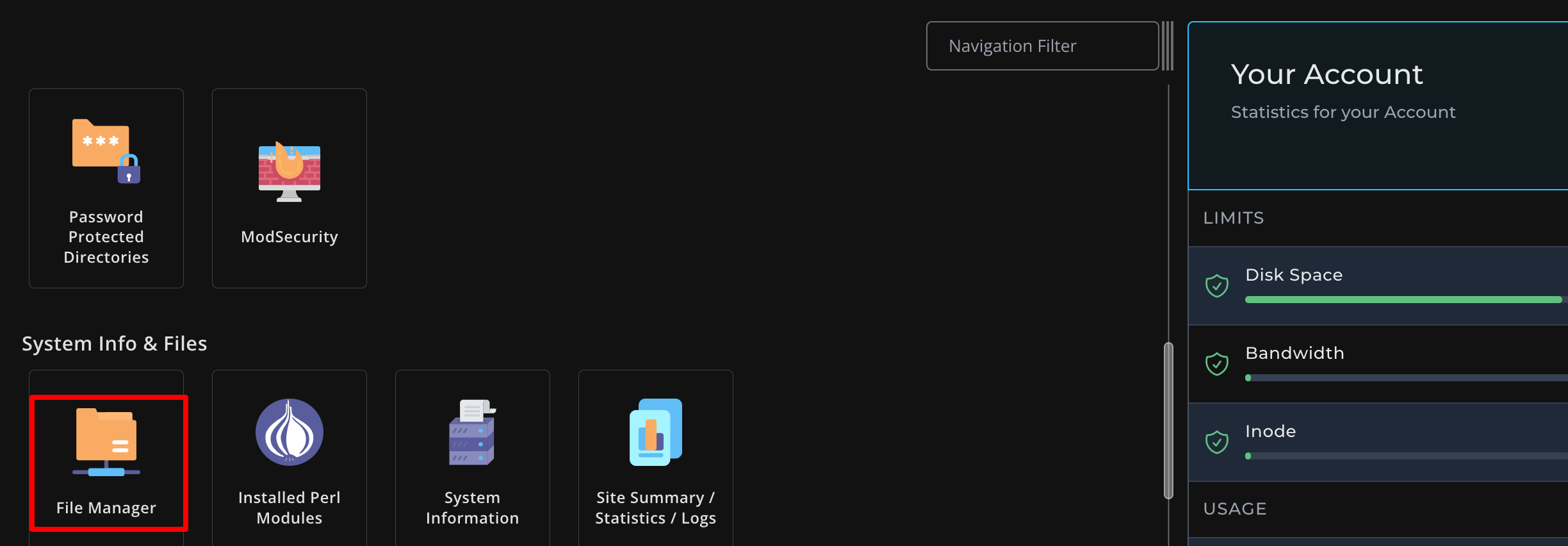
- Вы будете перенаправлены на новый интерфейс. На этом экране перейдите в «Мои файлы» -> «Iscache» .
- Выберите все файлы и удалите их. Вот и все!
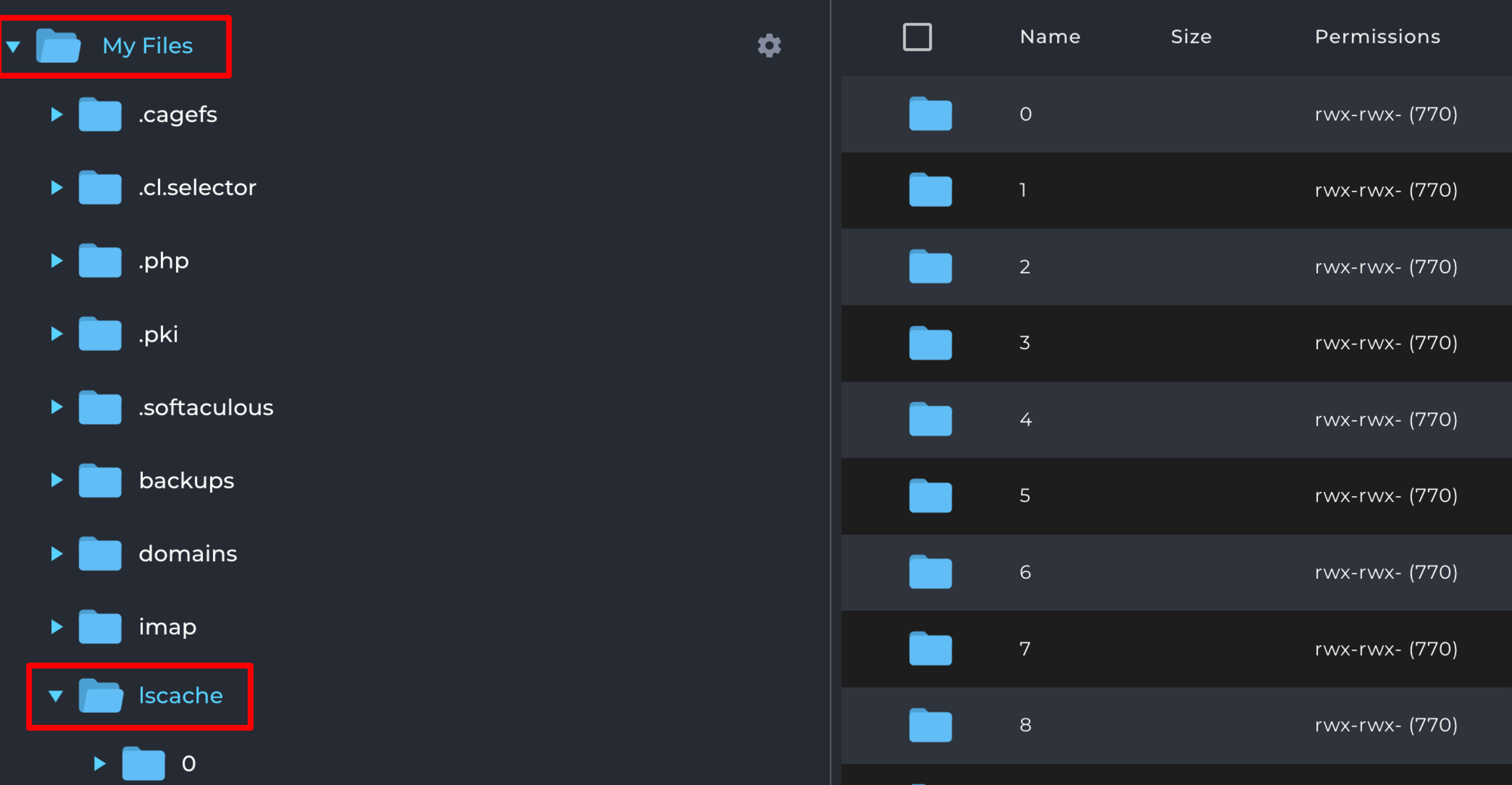
Вот и все!
На основе этой публикации в блоге мы подготовили видеоурок по очистке кеша WordPress. Посмотрите это, чтобы лучше понять, как работает каждый из этих шагов!
Как очистить кеш в WordPress – заключительное примечание
Очистка кеша в WordPress необходима для обеспечения бесперебойной работы вашего сайта и отображения последних изменений.
Регулярная очистка кеша помогает избежать распространенных проблем, таких как устаревший контент или низкая производительность веб-сайта. Это также гарантирует, что ваши посетители получат наилучшие впечатления от просмотра вашего сайта. Итак, очистите кеш вашего сайта любым из методов, которые мы показали в этой статье.
Хотите знать , как работает кэширование объектов WordPress ? Посетите наш блог о кеше объектов WordPress и узнайте об этом все!
Теперь, если вы хотите поделиться каким-либо отзывом, связанным с этой статьей, сделайте это, используя поле для комментариев ниже. Мы будем признательны за ваши усилия.
